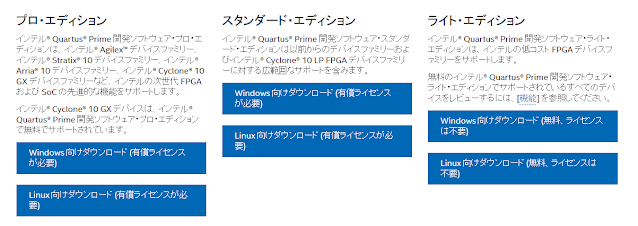NXP i.MX RTシリーズ MIMXRT1160-EVK Board LED点灯
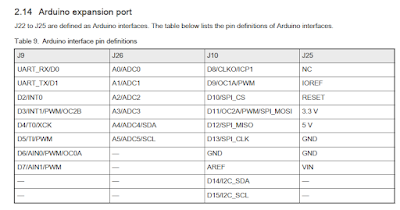
こんにちは。皆さん。 調べ物をしている合間にMIMXRT1160-EVK評価ボードを触ってみます。 まずはLED点灯から。 海外特有の書き方なのかはわかりませんが、リファレンスを探っていても情報が散らばっていてなかなかお目当てのところにたどり着けません。 まずは使えそうなI/Oポート。アルディーノ用に用意されたポートを使用してみます。 J26コネクタのA0のピンを使用します。ここからではピン番号はわからないので回路図を確認します。 R17ピンに接続されていることがわかりました。 MCUXpressoIDEのpins設定でR17を設定します。 Label、Identifier : 任意の文字列 Direction : Output Pull up/down config :Pull Down Pull/Keeper :Keeper 設定したらUpdateCodeを押してコードを自動生成します。 board>pin_mux.h にコードが追加されていますので MCUXpresso SDK API Reference Manual にあるGPIO_PinWrite ()を使用して出力します。 pin_mux.hに生成されたベースポインタとピンを参照すると下記のような記述になります。 GPIO_PinWrite(BOARD_INITPINS_LED2_GPIO , BOARD_INITPINS_LED2_GPIO_PIN, 1U); これをmain()関数に記述することでLEDが点灯しました! レジスタの設定は思ったよりも簡単そうです。 それでは、また。 ARMマイコンCortex-M教科書 基本知識からIoTで重要な低消費電力/セキュリティ機能までプロが直伝 (ARM教科書) [ 中森 章,桑野 雅彦 共著 ] 価格: 3740円 (2023/11/9 13:38時点) 感想(1件) プログラムランキング